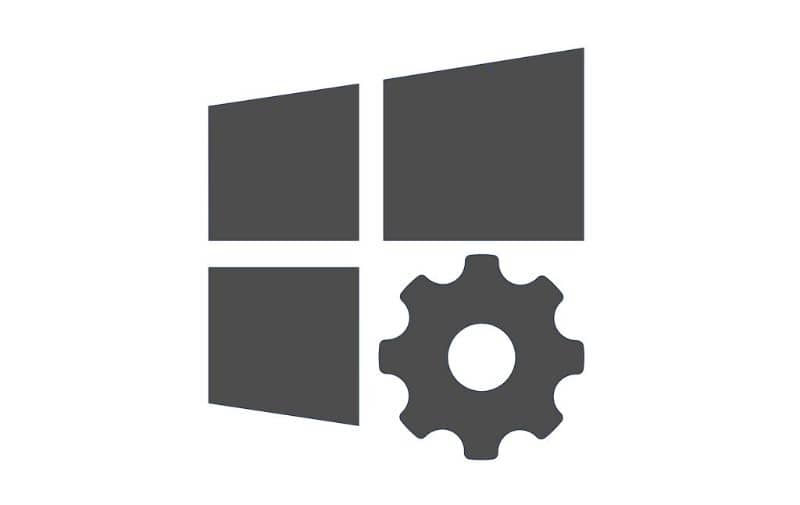
On tärkeää nähdä, mitä DLL -tiedostoja tietokoneen ohjelmat käyttävät, koska nämä tiedostot liittyvät virheisiin, jotka vaikuttavat tietokoneen suorituskykyyn. Tästä syystä kannattaa kysyä Kuinka korjata puuttuva DLL -virhe Windows 10: ssä?
Kuinka korjata puuttuva DLL -virhe Windows 10: ssä?
DLL -tiedostot ovat kirjastoja, jotka helpottavat Windowsin suorituskykyä. Tämä johtuu siitä, että nämä tiedostot voivat lisätä nopeutta sovellusten suorittamisen aikana. Kuitenkin jotkut DLL -kirjastot ne liittyvät järjestelmävirheisiin, joten on suositeltavaa korjata ne ongelman ratkaisemiseksi.
Tässä on joitakin asiaankuuluvia tietoja DLL -tiedostoja ja vaiheet, joita on noudatettava, kun DLL -tiedosto puuttuu Windows 10: stä.
Mitä DLL -tiedostot ovat Windowsissa?
DLL tarkoittaa Dynaamisten linkkien kirjasto (Dynaamisten linkkien kirjastot) ja ne ovat Windows -tiedostoja, joissa on suoritettavat koodit tietokoneeseen asennettujen ohjelmien hyödyntämiseksi.
Mihin DLL -tiedostoa käytetään Windowsissa?
Windowsin DLL -tiedostoa käytetään pienentämään sovelluksia vastaavien suoritettavien tiedostojen kokoa; Toisin sanoen DLL -tiedosto voi sisältää suuren määrän sovellusten suoritettavaa koodia.
DLL -tiedosto helpottaa prosessien organisointia ohjelman ja laitteiden suorituskyvyn parantaminen; se helpottaa myös Windowsin ja oheislaitteiden tarvitsemien ohjainresurssien välistä viestintää.
Kuinka DLL -tiedosto toimii Windowsissa?
Kun suoritamme sovelluksen, Windows latautuu automaattisesti DLL -kirjasto joka vastaa sovellusta sen suorittamiseksi. Kaikissa käyttöjärjestelmissä on DLL -kirjastoja sovellusten suorittamiseen.
Suurin osa DLL -tiedostoista on jo sisällytetty Windows -järjestelmään, vaikka on tärkeää huomata, että jotkin ohjelmat tarjoavat omat resurssinsa asennuksen aikana.

Kuinka korjata puuttuva DLL -virhe Windows 10: ssä
Jos saat virheilmoituksen, joka osoittaa, että tiedosto puuttuu DLL Windows 10: ssä, älä huoli, koska on olemassa ratkaisu, jota voit soveltaa, kuten selitämme seuraavissa vaiheissa.
Vaihe 1. Tarkista, mikä DLL puuttuu
Tämä toimenpide on välttämätön virheen alkuperän selvittämiseksi, koska Windows 10 ei sisällä DLL -tiedostoa. Siirry aloitusvalikon hakukoneeseen (suurennuslasikuvake), kirjoita cmd ja paina ”Enter”. Kun näet suoritettavan cmd.exe-tiedoston, napsauta sitä hiiren kakkospainikkeella ja valitse ”Suorita järjestelmänvalvojana”.
Heti Windowsin komentoikkuna avautuu. Kirjoita sinne sfc / scannow ja paina ”Enter”. Itse asiassa voit korjata järjestelmän SFC -komennolla. Kun kirjoitat komentorivin, tiedostojen skannausprosessi suoritetaan, mikä voi kestää muutaman minuutin. Jos järjestelmässä on yksi tai useampi virhe, tietokone on käynnistettävä uudelleen. Jos virhettä ei havaittu, noudata vaihetta 2.
Vaihe 2. Tarkista, onko tietokoneesi saanut tartunnan
Tässä vaiheessa sinun on käytettävä hyvää virustorjunta tai suojaustyökalu, jonka avulla voit tutkia kaikki tietokoneesi asemat virusten tai haittaohjelmien läsnäolon estämiseksi.
Vaihe 3. Rekisteröi puuttuva DLL -tiedosto
Jos tiedät puuttuvan DLL-tiedoston, voit rekisteröidä puuttuvan DLL-tiedoston uudelleen järjestelmään. Voit saavuttaa tämän kirjoittamalla komentoikkunan vaiheessa 1 selostetulla tavalla regvr32 / u tiedostonimi.dll ja paina ”Enter”.
Vaihe 4. Nollaa käyttöjärjestelmä korjaamaan puuttuva DLL -virhe
Jos et edelleenkään pysty ratkaisemaan virhettä, jonka mukaan DLL puuttuu, sinun on nollattava tai palautettava Windows 10 a usb -asema tai DVD -asema, joka sisältää järjestelmän ISO -kuvan.